Microsoft rozpoczął wprowadzanie wersji 1903 — o nazwie kodowej 19H1!
Jeśli jesteś gotowy do zainstalowania aktualizacji, otwórz ustawienia Windows Update (Ustawienia > Aktualizacje i zabezpieczenia > Windows Update) i wybierz Sprawdź aktualizacje. Gdy pojawi się aktualizacja, możesz wybrać Pobierz i zainstaluj teraz. (Uwaga: możesz nie widzieć opcji Pobierz i zainstaluj teraz na swoim urządzeniu, ponieważ powoli zmniejszamy tę dostępność, podczas gdy uważnie monitorujemy dane i opinie). Gdy pobieranie się zakończy, a aktualizacja będzie gotowa do zainstalowania, powiadomimy Cię o tym, abyś mógł wybrać odpowiedni czas na zakończenie instalacji i ponowne uruchomienie, upewniając się, że aktualizacja nie przeszkadza. Ta nowa funkcja „Pobierz i zainstaluj teraz” jest dostępna dla urządzeń z systemem Windows 10 w wersji 1803 lub 1809, na których również zainstalowano aktualizacje z 21 maja (lub nowsze). Aby uzyskać więcej informacji o nowych kontrolkach aktualizacji użytkownika i sposobie uzyskania aktualizacji z maja 2019 r., obejrzyj ten film.
przez Jak uzyskać aktualizację systemu Windows 10 z maja 2019 r. | Blog dotyczący obsługi systemu Windows
W przypadku niektórych użytkowników może minąć trochę czasu, zanim pojawi się w zwykłym kanale Windows Update. Aby od razu uaktualnić do wersji 1903, użyj Windows 10Asystent aktualizacji narzędzie lub Narzędzie do tworzenia mediów.
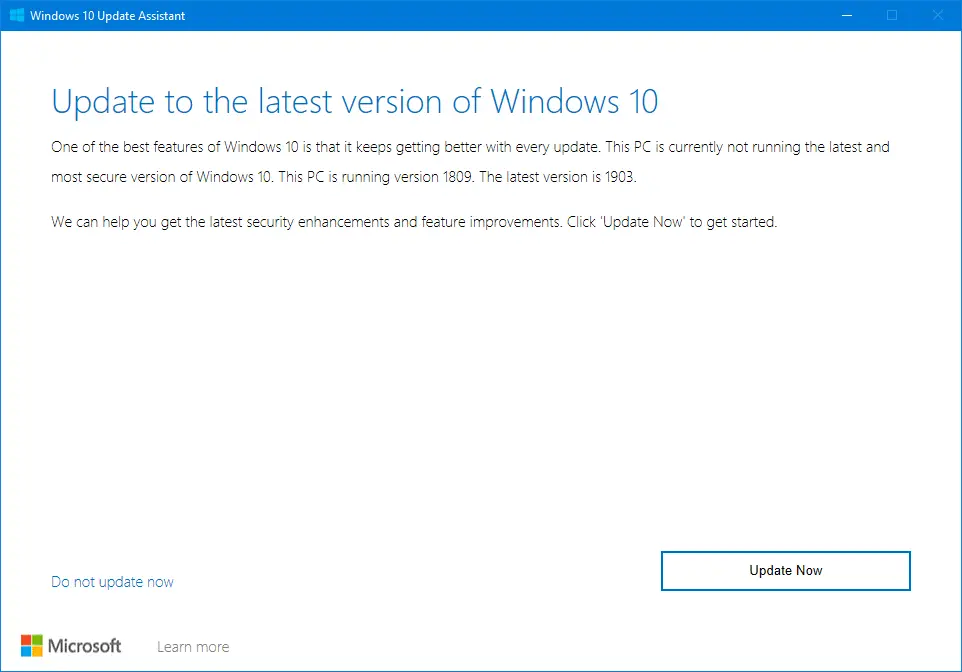
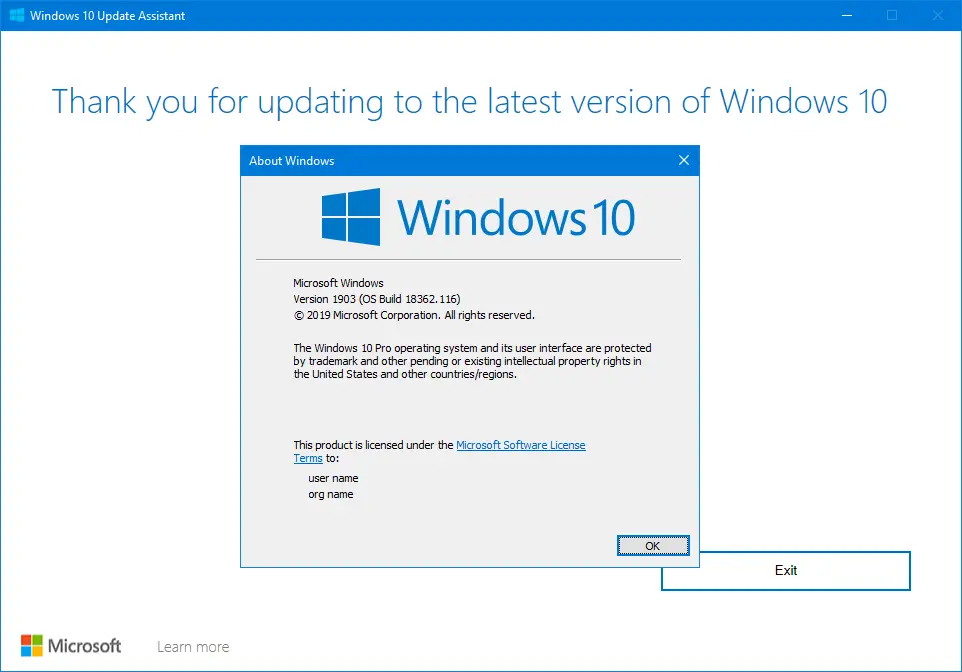
Nazwy plików ESD
- 18362.30.190401-1528.19h1_release_svc_refresh_CLIENTCONSUMER_RET_x64FRE_en-us
- 18362.30.190401-1528.19h1_release_svc_refresh_CLIENTCONSUMER_RET_x86FRE_en-us
Aktualizator wykonuje aktualizację dynamiczną i instaluje aktualizację zbiorczą KB4505057 aby podnieść numer kompilacji do 18362.116. Oto linia poleceń, z której korzysta:
"C:\$WINDOWS.~BT\Sources\SetupHost.exe" /Install /Media /Eula Accept /Quiet /InstallFile "C:\$GetCurrent\media\Sources\Install.esd" "/migchoice" "upgrade" " /showoobe" "brak" "/Compat" "IgnoreWarning" "/noreboot" "/postoobe" "C:\$GetCurrent\SafeOS\SetupComplete.cmd" "/CorrelationVector" "6T/tue0YTE+J8aJO.999" "/ClientId" "Win10UA: VNL: URL: 9252:<1.4.9200.22749>:<1>:{65B91205-8A9D-413C-BCB2-9D71A5DB4F3C}:[10.0.17763]:[2]" "/DynamicUpdate" "Włącz" "/telemetria" "włącz" "/ UpdateMedia" "Odrzuć" "/SkipSummary" /MediaPath "C:\$PobierzBieżący\media"
Zobacz też
- Co nowego dla informatyków w systemie Windows 10 w wersji 1903 — Microsoft Tech Community
- Windows 10 i Windows Server, wersja 1903 — informacje o wydaniu i znane problemy
- Błąd systemu Windows 10 0x80070005 podczas instalowania aktualizacji funkcji
Znane problemy w wersji 1903
- Jasność wyświetlacza może nie reagować na regulacje: Firmy Microsoft i Intel zidentyfikowały problem ze zgodnością sterowników na urządzeniach skonfigurowanych z niektórymi sterownikami ekranu Intel.
- Dźwięk nie działa ze słuchawkami Dolby Atmos i kinem domowym: Użytkownicy mogą doświadczyć utraty dźwięku w przypadku słuchawek Dolby Atmos lub kina domowego Dolby Atmos.
- Zduplikowane foldery i dokumenty wyświetlane w katalogu profilu użytkownika: Jeśli znane foldery (np. foldery Pulpit, Dokumenty lub Zdjęcia) są przekierowywane, może zostać utworzony pusty folder o tej samej nazwie.
- Niezgodność sterownika AMD RAID: Proces instalacji może zostać zatrzymany podczas próby zainstalowania aktualizacji systemu Windows 10 w wersji 1903 na komputerach z określonymi wersjami sterowników AMD RAID.
- Błąd podczas próby aktualizacji z podłączonym zewnętrznym urządzeniem USB lub kartą pamięci: Komputery z podłączonym zewnętrznym urządzeniem USB lub kartą pamięci SD mogą otrzymać błąd: „Nie można zaktualizować tego komputera do systemu Windows 10.”
- Nie można wykryć lub połączyć się z urządzeniami Bluetooth: Firma Microsoft zidentyfikowała problemy ze zgodnością z niektórymi wersjami sterowników radiowych Realtek i Qualcomm Bluetooth.
- Ustawienia oświetlenia nocnego nie mają zastosowania w niektórych przypadkach: Firma Microsoft zidentyfikowała kilka scenariuszy, w których ustawienia oświetlenia nocnego mogą przestać działać.
- Intel Audio wyświetla powiadomienie intcdaud.sys: Firmy Microsoft i Intel zidentyfikowały problem z szeregiem sterowników urządzeń Intel Display Audio, który może powodować rozładowanie baterii.
- Nie można uruchomić aplikacji Aparat: Firmy Microsoft i Intel zidentyfikowały problem dotyczący aplikacji aparatu Intel RealSense SR300 lub Intel RealSense S200.
- Przerywana utrata łączności Wi-Fi: Niektóre starsze urządzenia mogą utracić łączność Wi-Fi z powodu nieaktualnego sterownika Qualcomm.
- Aplikacje i gry D3D mogą nie przełączyć się w tryb pełnoekranowy na obróconych wyświetlaczach: Niektóre aplikacje i gry Direct3D (D3D) mogą nie przełączyć się w tryb pełnoekranowy na obróconych wyświetlaczach.
- Niezgodne starsze wersje oprogramowania do zwalczania oszustw BattlEye: Firmy Microsoft i BattlEye zidentyfikowały problem ze zgodnością z niektórymi grami, które korzystają ze starszych wersji oprogramowania zapobiegającego oszustwom BattlEye.
Inne problemy w v1903
Notepad.exe pojawia się z ogólną białą ikoną
Notepad.exe w katalogu C: \ Windows może wyświetlać się z ogólną ikoną, podczas gdy ten w C: \ Windows \ System32 wyświetla się poprawnie.
To drobna usterka w Notatniku. Dwie kopie Notepad.exe nie są takie same, ponieważ narzędzia do porównywania binarnego wykazują wiele różnic.
Porównanie skrótów plików w systemie Windows 10 v1903 — kompilacja 18362.116
c:\windows\notepad.exe. MD5: f1139811bbf61362915958806ad30211. SHA-256: f1d62648ef915d85cb4fc140359e925395d315c70f3566b63bb3e21151cb2ce3 c:\windows\system32\notepad.exe. MD5: fd1365b31088052f1f4ea4426ae79560. SHA-256: a50db706ab1aced41be00e44dfd5a8ee81a0c1fd117d4d64a58b97dd2dd8f78e
Poprawka/obejście:
Utwórz folder o nazwie Zasoby systemowe na C:\ odwieźć.
Kopiuj notepad.exe.mun z C:\Windows\Zasoby systemowe do C:\Zasoby systemowe
Wyjdź i uruchom ponownie eksploratora lub odśwież ikony. Program Notepad.exe, jego skróty i ikona aplikacji będą wyświetlane poprawnie.
Folder pobierania jest pogrupowany według daty w wersji 1903
W wersji 1903 domyślnie Pliki do pobrania folder jest pogrupowany według daty. Zobaczysz, że pliki są uporządkowane według Dzisiaj, Wczoraj, Wcześniej w tym tygodniu, W zeszłym tygodniu, Wcześniej w tym miesiącu, W zeszłym miesiącu, Wcześniej w tym roku i Dawno temu, a następnie posortowane według folderu, a następnie według nazwy pliku.
Aby wyłączyć grupowanie, kliknij prawym przyciskiem myszy pusty obszar w folderze Pobrane, kliknij Grupuj wedługi wybierz (Nic).
Dodatkowo, musisz wyłączyć grupowanie w oknie dialogowym Otwórz/Zapisz jako lub wspólny plik. zgłoś tę reklamę
zgłoś tę reklamę
KB4503293 Zbiorcza aktualizacja przerywa niestandardowe widoki Podglądu zdarzeń
Aktualizacja z 11 czerwca 2019 r. KB4503293 (kompilacja systemu operacyjnego 18362.175), która zawiera poprawki zabezpieczeń, przerywa funkcję Widoki niestandardowe Podglądu zdarzeń. Gdy uzyskasz dostęp do widoków niestandardowych, zobaczysz następujące błędy:
Program MMC wykrył błąd w przystawce i wyładuje ją.
Proces nie może uzyskać dostępu do pliku „C:\ProgramData\Microsoft\Event Viewer\Views\View_0.xml”, ponieważ jest używany przez inny proces.
Nieobsługiwany wyjątek w przystawce kodu zarządzanego — Typ wyjątku: System. IO.IOException
W rezultacie nie możesz tworzyć ani używać niestandardowych widoków.
NAJNOWSZA AKTUALIZACJA: Aktualizacja zbiorcza KB4501375 z 27 czerwca 2019 r. (kompilacja systemu operacyjnego 18362.207) rozwiązuje problem z Podglądem zdarzeń.
Przyczyna
Od ProcMon dzienniki, wygląda na to, że problem ma związek ze sposobem, w jaki Podgląd zdarzeń (lub powiązane z nim moduły) uzyskuje dostęp do pliku widoku niestandardowego Widok_0.xml.
W powyższym dzienniku pokazuje a NARUSZENIE UDOSTĘPNIANIA co ma miejsce, gdy Podgląd zdarzeń jest otwierany (po raz drugi) Widok_0.xml do pisania bez wcześniejszego zamykania poprzedniego uchwytu.
Podczas gdy w kompilacji 18362.116 MMC zamyka plik należycie po pierwszym otwarciu, a następnie otwiera go ponownie z żądaniem dostępu do zapisu („GENERIC_WRITE”).
Usunięcie pliku View_0.xml i innych plików View_n.xml nie pomogłoby, ponieważ ten sam błąd występuje podczas próby utworzenia nowego widoku niestandardowego w Podglądzie zdarzeń.
Microsoft mówi, aby użyć PowerShell, aby uzyskać dostęp do niestandardowych widoków, jako obejście. Aby uzyskać więcej informacji, zapoznaj się z artykułem Microsoft Podgląd zdarzeń może zostać zamknięty lub może pojawić się błąd podczas korzystania z widoków niestandardowych
Obejście
Spraw, aby funkcja widoków niestandardowych w Podglądzie zdarzeń działała, otwórz Wiersz polecenia administratora i uruchom te polecenia:
icacls "C:\ProgramData\Microsoft\Event Viewer\Views\view_*.xml" /grant administrators: RX. icacls "C:\ProgramData\Microsoft\Event Viewer\Views\view_*.xml" /inheritance: r
To naprawia błąd Podglądu zdarzeń podczas uzyskiwania dostępu do widoków niestandardowych.
Aby przywrócić domyślne uprawnienia do pliku .xml, uruchom to polecenie:
icacls "C:\ProgramData\Microsoft\Event Viewer\Views\view_*.xml" /reset
Tworzenie nowych widoków niestandardowych
Po zastosowaniu uprawnień do pliku .xml, jak powyżej, możesz utworzyć nowy widok niestandardowy za pomocą graficznego interfejsu użytkownika przeglądarki zdarzeń. Chociaż niestandardowy widok XML jest generowany poprawnie, Podgląd zdarzeń ponownie ulegnie awarii z tym samym System. IO.IOException.
Zignoruj błąd i zamknij Podgląd zdarzeń.
Ponownie uruchom dwa wspomniane wcześniej polecenia ICACLS, a następnie ponownie otwórz Podgląd zdarzeń. Zobaczysz utworzony przez siebie nowy widok niestandardowy.
Musisz to zrobić za każdym razem, gdy utworzysz nowy widok niestandardowy w Podglądzie zdarzeń. Ponadto, jeśli utworzyłeś niestandardowe widoki tylko dla swojego konta, pliki .xml będą przechowywane w następującym folderze.
C:\Users\%username%\AppData\Local\Microsoft\Event Viewer
Polecenie ICACLS należy również uruchomić w powyższym folderze.
Jedna mała prośba: Jeśli podobał Ci się ten post, udostępnij go?
Jeden „mały” udział od ciebie bardzo pomógłby w rozwoju tego bloga. Kilka świetnych sugestii:- Przypiąć!
- Udostępnij to na swoim ulubionym blogu + Facebooku, Reddit
- Tweetuj to!
 zgłoś tę reklamę
zgłoś tę reklamę